Gliederung
Einleitung↑
Die Anwendung FreiGIS.3D ermöglicht eine dreidimensionale Sicht auf die Stadt Freiburg und ergänzt damit das zweidimensionale Kartenangebot des städtischen Geoportals (FreiGIS). Die zentrale Komponente von FreiGIS.3D ist das 3D-Stadtmodell mit Gebäude-Modellierungen, die einen realitätsnahen Eindruck des Stadtbildes vermitteln. Zur Orientierung sind als wichtigste Hintergrundebenen ein aktuelles Luftbild und ein digitales Geländemodell des Stadtgebiets in FreiGIS.3D hinterlegt.

FreiGIS.3D kann über das städtische Geoportal FreiGIS aufgerufen werden. Um die Anwendung zu starten, öffnen Sie das Menü "Info + 3D" und wählen Sie "3D-Stadtmodell". Die Startansicht von FreiGIS.3D zeigt die Gebäudeklötzchen des 3D-Stadtmodells in einem speziellen Detaillierungsgrad "Level of Detail 2" (LoD2), d.h. mit modellierten Dachformen. Die Grundriss-Umringe der Gebäude sind aus dem Amtlichen Liegenschaftskataster-Informationssystem (ALKIS) abgeleitet. Die 3D-Gebäudemodelle werden vor dem Hintergrund eines digitalen Geländemodells (DGM) zur Darstellung des Reliefs auf dem Freiburger Stadtgebiet angezeigt. Das Geländemodell ist mit einer aktuellen Luftbildtextur überzogen, um eine möglichst realitätsnahe Abbildung des Stadtgebiets sicherzustellen.
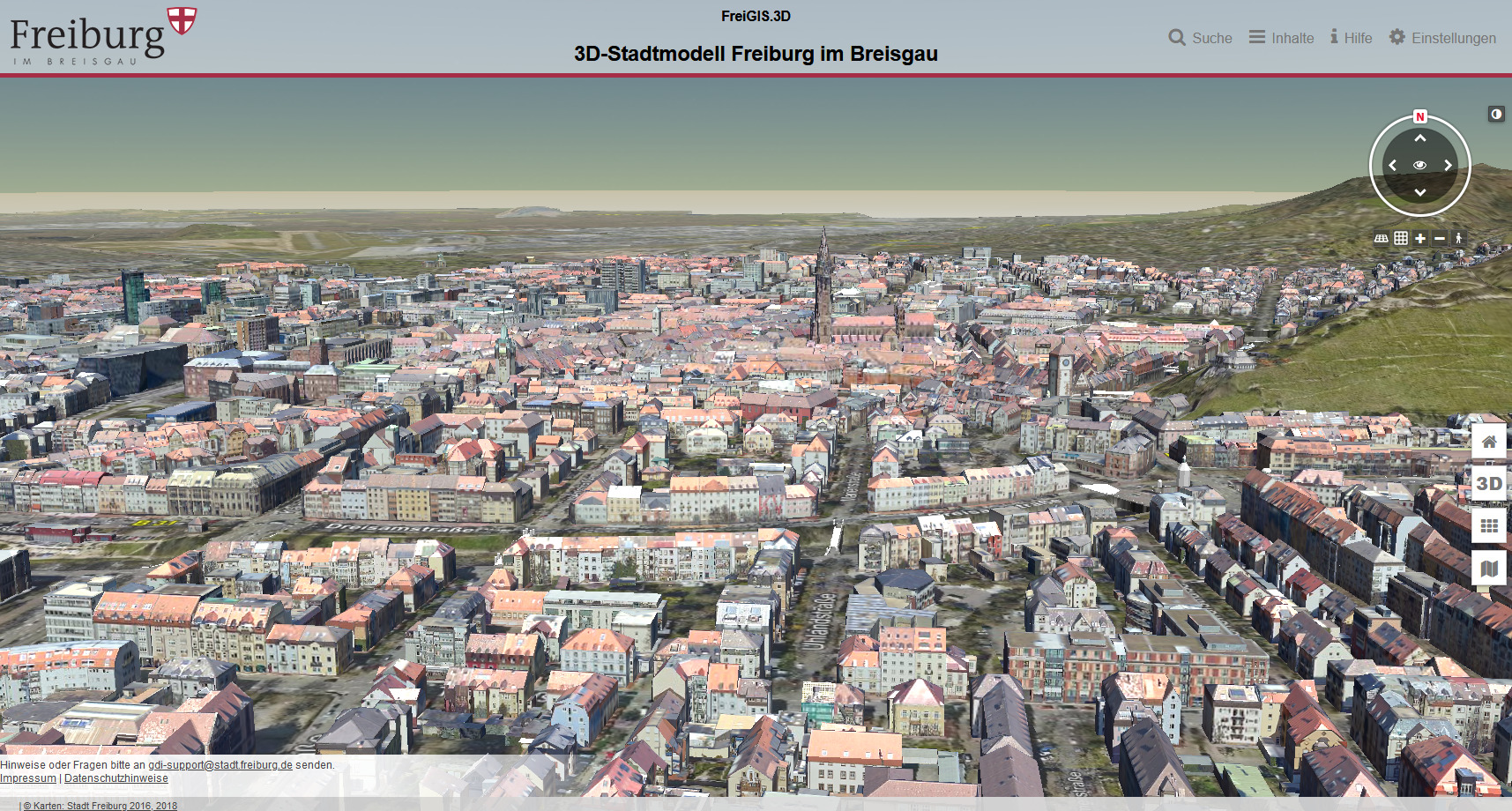
Inhalte↑
In der folgenden Tabelle sind die inhaltlichen Themenebenen von FreiGIS.3D aufgeführt. Durch Klick auf die Schaltfläche "Inhalte" in der Kopfzeile der Anwendung werden diese am linken Bildschirmrand in Form einer Leiste mit den unterschiedlichen Ebenen angezeigt.
 |
Beschreibung |
|---|---|
| Luftbild | Die Ebene Luftbild besteht aus Orthophotos (entzerrten Senkrecht-Luftbildern) von 2017 mit Straßenbezeichnungen und liegt als Textur über einem digitalen Geländemodell (DGM) zur Darstellung des Reliefs auf dem Freiburger Stadtgebiet. |
| Straßen | Aus dem Amtlichen Topographisch-Kartographischen Informationssystem (ATKIS) abgeleitete Rasterkarte, die als Hintergrundkarte das Straßennetz darstellt. |
| Gebäude | Texturierte Gebäudemodellierungen des 3D-Stadtmodells im Detaillierungsgrad "Level of Detail 2" (LoD2) mit Dachformen. Die Grundrisse der Gebäude sind aus dem Amtlichen Liegenschaftskataster-Informationssystem (ALKIS) abgeleitet. |
| Gebäude untexturiert | Gebäudemodellierungen des 3D-Stadtmodells im Detaillierungsgrad "Level of Detail 2" (LoD2) mit Dachformen aber ohne Luftbildtextur. |
| Geländeoberfläche (Mesh) | Texturiertes Oberflächenmodell, bestehend aus einem durch Triangulation erstellten unregelmäßigen Dreiecksnetz auf der Basis von 3D-Punktwolken. |
| POI | Über das Stadtgebiet verteilte "Points of Interest" (POI), nach denen auch gesucht werden kann. Die POIs sind unterteilt in die Kategorien "Soziales und Kultur, Mobilität sowie Freizeit und Umwelt". Die POIs werden über einen Download-Dienst in den Viewer hinzugeladen. |
| Ansichten | Perspektiven vom Freiburger Münster hinauf zum Schloßberg mit Aussichtsturm und vom Lorettoberg hinunter in Richtung Günterstal. |
Anwendungsfunktionen↑
FreiGIS.3D stellt seinen Nutzern die nachfolgenden Funktionen zur Verfügung, die entlang des oberen und rechten Bildschirmrands angeordnet sind.
| Funktion | Beschreibung |
|---|---|
 |
Startansicht: In die Startansicht wechseln. |
 |
3D-Ansicht: Nach Anwendungsstart standardmäßig aktiviert. |
 |
2D-Ansicht: In die 2D-Ansicht wechseln. |
 |
Messen: Durchführung von Messungen in der 2D-Ansicht und der 3D-Ansicht. Das Messen in der Panorama-Ansicht wird hier anhand von einigen Beispielen genauer beschrieben. |
 |
Zeichnen: Hinzufügen von Zeichnungen. "Redlining"-Funktion zum Digitalisieren von eigenen Zeichnungen mit speziellen Einstellungen sowie Import- und Exportmöglichkeit. |
 |
WMS-Dienste: Hinzuladen von zusätzlichen Kartenebenen über Darstellungsdienste, den sog. "Web Map Services" (WMS). Sie finden WMS-Dienste im Geodaten-Katalog in den Metadaten. |
 |
Übersichtskarte: Einblenden der Übersichtskarte. Aus dem Amtlichen Topographisch-Kartographischen Informationssystem abgeleitete Rasterkarte mit Darstellung der Blickrichtung. |
 |
PDF-Export: Erzeugt aus der aktuellen Ansicht ein PDF-Dokument mit Format- und Qualitätsauswahl für den Druck. |
 |
Link erzeugen: Generiert eine Intranet-Adresse (URL) mit der aktuellen Ansicht. Wird diese URL in der Browser-Adresszeile erneut aufgerufen, stellt FreiGIS.3D die gleiche Ansicht her. Parameter: Kameraposition = x-Koordinate, y-Koordinate, z (Kamerahöhe) Bodenposition = x-Koordinate, y-Koordinate, z (Höhe) Entfernung, Blickrichtung 0-360 Grad, Kamerawinkel 0-90 |
 |
Schatten: Aktiviert die Schattendarstellung. Über diese Funktion können die Lichteffekte zu bestimmten Jahres- und Tageszeiten rekonstruiert und simuliert werden. |
 |
Hilfe: Benutzerdokumentation mit ausführlicher und bebilderter Beschreibung der einzelnen Anwendungsfunktionen. |
 |
Suche: Suche nach Adressen und "Points of Interest" (POI) im Stadtgebiet, um schnell einen bestimmten Ort anzusteuern. |
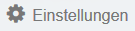 |
Einstellungen: Auswahl zwischen niedriger, mittlerer und hoher Qualität von FreiGIS.3D mit entsprechenden Konsequenzen für die Lauffähigkeit und Performance der Anwendung. |
Navigation↑
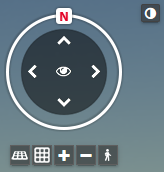
Die Navigation in der Karte kann über die Maus, die Tastatur oder die Bedienelemente der 3D-Maps-Technologie erfolgen. Die 3D-Maps-Steuerung, die sogenannte "Navigations-Rose", befindet sich in der oberen rechten Ecke der Karte und besteht aus einem Ring zum Rotieren der Himmelsrichtungen, einem Pfeilkreuz zum Bewegen in der Karte sowie zwei Reglern zum Zoomen und Neigen der Karten. Weitere Informationen zur Navigations-Rose finden sich in der Hilfe unter "Benutzeroberfläche". Je nachdem welche Ansicht im Kartenmenü ausgewählt wurde, ändern sich die Optionen bei der Navigation. So kann beispielsweise nur im 3D-Modus die Neigung verändert werden. In der 2D- als auch in der 3D-Ansicht haben Sie die Möglichkeit, mit der Maus oder wahlweise mit der Tastatur durch die Karte zu navigieren. In den folgenden Tabellen finden sich alle notwendigen Befehle für das Navigieren in der 3D- & 2D-Ansicht.
Navigation in der 3D-Karte↑
| Navigation | per Maus | per Tastatur |
|---|---|---|
| Karte verschieben | Linke Maustaste drücken und Karte ziehen | Über die Pfeiltasten entsprechende Richtung auswählen |
| Ansicht vergrößern / verkleinern | Durch Drehen des Mausrades wird aus der Kartenansicht herein- bzw. herausgezoomt | Drücken der Plus- bzw. Minus-Taste |
| Ansicht drehen | Mit gedrücktem Mausrad die Maus gleichzeitig nach rechts bzw. links bewegen | Drücken der Pos1-Taste bzw. Ende-Taste |
| Ansicht kippen | Mit gedrücktem Mausrad die Maus gleichzeitig nach oben bzw. unten bewegen. | Bild-Auf- und Bild-Ab-Taste drücken |

Navigation in der 2D-Karte↑
| Navigation | per Maus | per Tastatur |
|---|---|---|
| Karte verschieben | Linke Maustaste drücken und Karte ziehen | Über die Pfeiltasten entsprechende Richtung auswählen |
| Ansicht vergrößern / verkleinern | Durch Drehen des Mausrades wird aus der Kartenansicht herein- bzw. herausgezoomt | Drücken der Plus- bzw. Minus-Taste |
Systemanforderungen↑
Informationen zu den technischen Voraussetzungen für FreiGIS.3D erhalten Sie in der Hilfe der Anwendung unter "Systemvoraussetzungen". Sollten technische Probleme auftreten, wenden Sie sich bitte an die Stabsstelle Geodatenmanagement oder rufen Sie uns – zu den üblichen Bürozeiten – direkt unter der Telefonnummer 4030 od. 4031 an.
